Willkommen und Anmeldung
Geben Sie im Fenster Benutzeranmeldung einen gültigen Benutzernamen und Passwort ein, die Sie von Ihrem Dienstanbieter erhalten haben, und klicken Sie auf die Schaltfläche „Anmelden“:
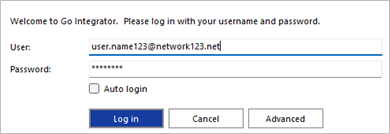
Wenn Sie „Automatische Anmeldung“ auswählen, wird die Benutzeranmeldeseite beim anschließenden Start des Go Integrator Cara Softwareclients übersprungen.
Wählen Sie 'Erweitert' für weitere Verbindungsoptionen
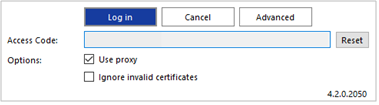
Erweiterte Optionen
Zurücksetzen des Zugangscodes
Um den Zugangscode zu ändern, klicken Sie auf „Zurücksetzen“ und geben Sie den neuen Zugangscode ein.
![]()
HINWEIS: Dies sollte nur unter Anleitung Ihres Dienstanbieters erfolgen.
Optionen
Wählen Sie „Proxy verwenden“ und „Ungültige Zertifikate ignorieren“ nur bei Bedarf und auf Anweisung Ihres Dienstanbieters:

Assistent für die Erst-Anmeldung
Beim ersten Login nach der Installation wird eine Liste der für Ihr Benutzerkonto verfügbaren Telefoniegeräte angezeigt. Aktivieren Sie das Kontrollkästchen, damit das Gerät zur Verfügung steht. Es muss mindestens ein Gerät ausgewählt sein, und wenn mehrere Geräte aktiviert sind, kann das bevorzugte Gerät aus der Dropdown-Liste ausgewählt werden.

Die Auswahl kann nach der Anmeldung über Konfiguration > Geräte geändert werden.
Hinweis: Das primäre Gerät muss ausgewählt sein, damit Kontakte im Präsenzfenster angezeigt oder durchsucht werden können.
Wenn das Gerät „Softphone“ verfügbar und ausgewählt ist, werden die Konfigurationseinstellungen für das PC-Audiogerät angezeigt - wählen Sie die entsprechenden Audiokomponenten für Mikrofon, Lautsprecher und Klingelton.
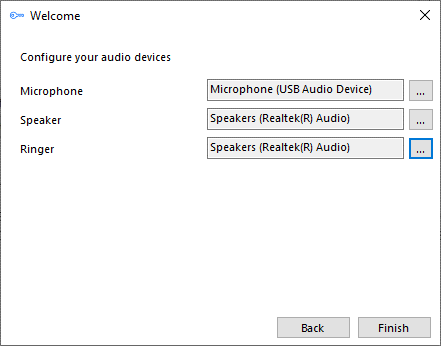
Wenn „Teams“ ausgewählt ist, fordert das Microsoft Teams Benutzerkonto eine Anmeldebestätigung an:
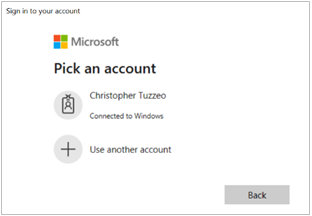
HINWEIS: Innerhalb der Microsoft Teams Verwaltung ist eine zusätzliche Konfiguration erforderlich.
Aktivierung des Lizenzschlüssels
Wenn einem Benutzer noch keine Go Integrator Cara Benutzerlizenz zugewiesen ist, wird ein zusätzliches Fenster "Lizenzierung" angezeigt. Auf diese Weise können neue Benutzer einen Lizenzschlüssel (zuvor als Seriennummer bezeichnet) eingeben, um sich selbst ein Lizenzpaket zuzuweisen oder sich für eine kostenlose 30-Tage-Testversion zu registrieren.
Nach dem Benutzeranmeldefenster wird ein Registrierungsbildschirm angezeigt, in dem Sie den vom Dienstanbieter zugewiesenen Lizenzschlüssel eingeben können.
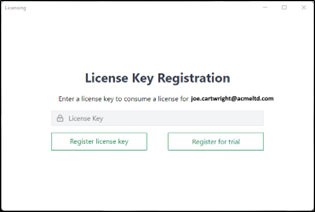
Für Testversion registrieren
Wenn ein Benutzer einen Benutzernamen, ein Passwort und einen Zugangscode hat, aber keinen Go Integrator Cara Lizenzschlüssel zugewiesen bekommen hat, dann hat er die Möglichkeit, eine zeitlich begrenzte Testversion zu aktivieren. Klicken Sie dazu auf "Für Testversion registrieren".
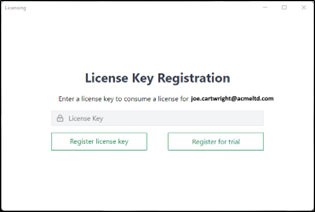
Es erscheint ein Bildschirm, in dem der Benutzer seinen Namen, seine E-Mail-Adresse und seinen Firmennamen eingibt.
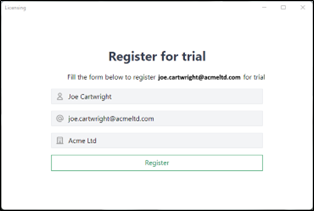
Während der gesamten Testphase erhält der Benutzer eine Benachrichtigung darüber, wieviel Zeit er noch hat. Der Benutzer kann die Testphase zu diesem Zeitpunkt fortsetzen oder kündigen.
Sobald die Testperiode abgeschlossen ist, muss der Benutzer seine Anbieter kontaktieren, um eine Lizenz zu erhalten. Dies kann auch während der Testphase erfolgen.
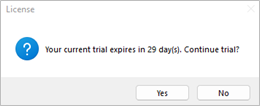
Importieren von Daten aus Go Integrator v3
Wenn diese Option aktiviert ist, kann Go Integrator Cara Konfigurationsdaten aus Go Integrator v3 importieren. Zu den Daten, die importiert werden können, gehören:
- Benutzer Anmeldedaten.
- Favoriten im Präsenzfenster.
- CRM-Integrationen (einschließlich 'kontrollierter' Integrationen, jedoch ohne Outlook Kontakte).
- Wähleinstellungen.
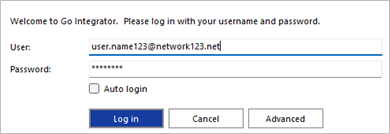
Hinweis: Integrationen, für die eine v4-Integration in Go Integrator Cara verfügbar ist, werden weiterhin nur als v3-Integration importiert und müssen daher erneut manuell als v4-Integration konfiguriert werden, wenn eine neue Funktion wie die Funktion 'Kontakt hinzufügen' erforderlich ist.
- Beim Start werden die Anmeldeinformationen des Benutzers automatisch ausgefüllt:
- Als Nächstes wird eine Nachricht angezeigt, die die von der v3-Installation erkannten CRM-Integrationen bestätigt. Klicken Sie auf 'Ja', um in Go Integrator Cara zu importieren
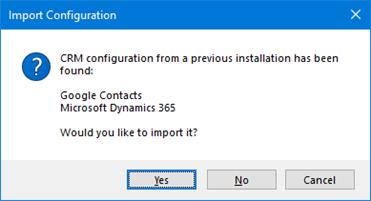
- Als Nächstes wird die Kontakterkennung des Präsenzfensters angezeigt. Klicken Sie auf 'Ja', um als Favoriten in Go Integrator Cara zu importieren.
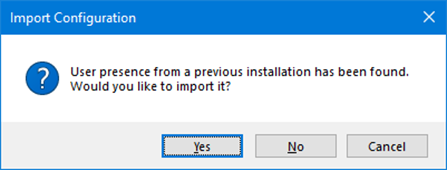
- Nach dem Import der Präsenzkontakte bestätigt eine Popupmeldung die importierte Menge
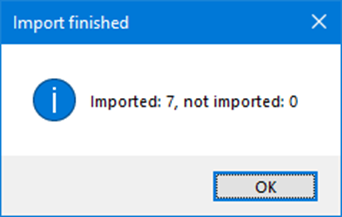
- Die CRM-Integrationen sind zunächst 'deaktiviert' und müssen 'aktiviert' und 'autorisiert' werden, um den Prozess abzuschließen.
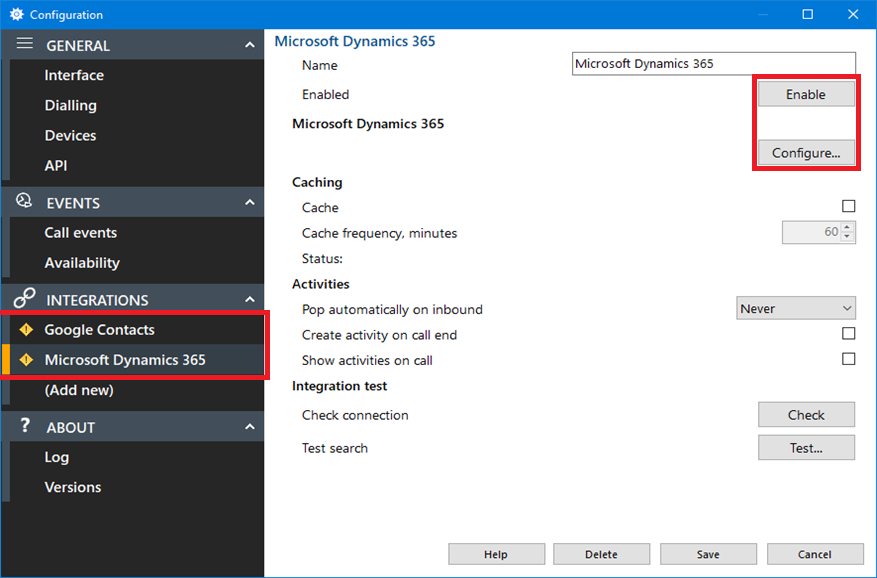
- Das 'Präsenzfenster' zeigt die importierten Kontakte als 'Favoriten' an. Es zeigt aber auch die vollständige Benutzerkontaktliste gemäß den Einstellungen für den Großverzeichnismodus an:
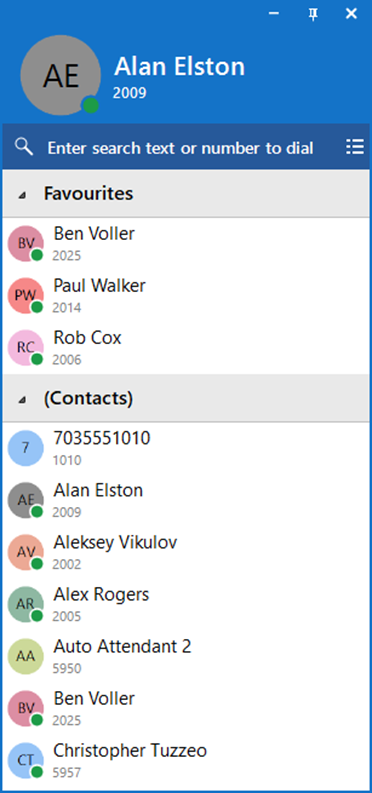

 Report this page
Report this page